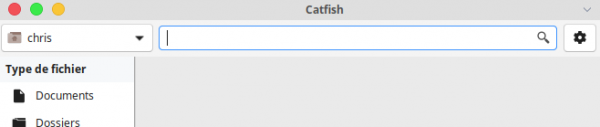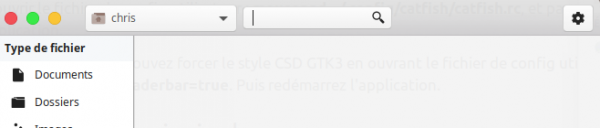Ceci est une ancienne révision du document !
Catfish
Catfish est une application graphique facilitant la recherche de fichiers. Elle s'intègre particulièrement bien à l'environnement de bureau XFCE, en mobilisant peu de ressources. Le logiciel fait partie des applications officielles de XFCE depuis sa version 1.4.6, sortie fin 2018.
Le logiciel a deux limitations :
- Il n'y a pas de recherche dans le contenu des fichiers, on ne peut donc chercher que sur les noms de fichiers. Pour une recherche dans les fichiers, utilisez Recoll.
L'auteur initial, Christian Dywan (remplacé en 2012 par Sean Davis), développe également Midori.
Installation
Elle est installée par défaut sous Xubuntu. Sous d'autres variantes, vous pouvez Installer le paquet catfish.
Utilisation
L'application se trouve dans votre menu d'applications. Vous pouvez aussi taper dans le terminal (toutes versions ou variantes d'Ubuntu) la commande suivante :
catfish
La liste déroulante en haut à gauche définie le répertoire de recherche. Par défaut, c'est votre répertoire utilisateur. Si vous avez des disques externes sur lesquels vous souhaitez faire la recherche, il faudra les définir ici.
La barre de gauche permet de sélectionner au sein des résultat : par date, par type de fichiers (documents, images, musiques, …).
La zone de recherche est en haut et au centre. Vous y tapez le nom du fichier à rechercher. Ce nom accepte le caractère générique étoile : *.
Le menu est accessible par la roue dentée en haut à droite. Il offre quelques options de recherche ou d'interface : afficher dans les résultats les fichiers cachés ; ne rechercher que les fichiers portant exactement le nom tapé ; mettre à jour l'index de recherche (ce qui accélère un peu les recherches, mais n'est pas indispensable) ; afficher (via le logo d'une image) les résultats sous forme de vignettes.
Paramétrage
On peut paramétrer un peu plus finement Catfish grâce à quelques astuces :
Répertoire par défaut de la recherche
Par défaut Catfish démarre sur votre répertoire utilisateur. Pour changer cela, il faut éditer le lanceur de catfish (Pour éditer un lanceur, clic droit dessus puis propriété), et dans la zone "commande", il faut mettre
catfish --path=/le-repertoire-souhaité
Affichage de la barre de titre avec ou sans CSD
Depuis la version 1.4.7 (Ubuntu 19.04), l'affichage de la barre de titre se fait avec les CSD GTK3 (fusion des barres d'outils et des barres de titre) sur les bureaux privilégiant cet affichage (Budgie, Gnome-shell, et Pantheon). Pour les autres environnements de bureau (dont XFCE), l'affichage est "classique", avec une barre de titre et une barre d'outils séparées. Voir l'annonce.
Avant Ubuntu 19.04 (versions 1.4.6 et antérieures), Catfish utilise systématyquement les CSD GTK3 (sans barre de titre séparée), et le style des boutons de fenêtre ne s'adapte pas toujours à votre thème (si vous l'avez changé via "gestionnaire de fenêtre > style", ce ne sera pris en compte que si le style est compatible gtk3). Vous pouvez cependant forcer le style "classique" (plus en phase avec XFCE) en ouvrant le fichier de config utilisateur : mousepad ~/.config/catfish/catfish.rc, et en passant la ligne use-headerbar=true à use-headerbar=false. Puis redémarrez l'application.
A partir d'Ubuntu 19.04 (versions 1.4.7 et supérieures), vous pouvez à l'inverse forcer le style CSD GTK3 en ouvrant le fichier de config utilisateur : mousepad ~/.config/catfish/catfish.rc, et en ajoutant en fin de fichier la ligne use-headerbar=true. Puis redémarrez l'application.
Taille par défaut de la fenêtre principale
A partir de la version 1.4.6 de Catfish (Ubuntu 18.10), le redimensionnement de la fenêtre est persistant, il sera conservé à votre prochain démarrage.
Ce n'est pas le cas pour les version précédentes. Si vous trouvez la fenêtre par défaut trop petite, vous pouvez la changer en éditant le fichier de configuration et le modifier. Pour cela :
- Dans catfish 1.2 et supérieur : Ouvrir le fichier de paramètres :
sudo mousepad /usr/share/catfish/ui/CatfishWindow.ui
Modifiez les deux lignes suivantes (largeur et hauteur par défaut) pour leur donner la valeur (en pixels) que vous souhaitez. Par exemple :
<property name="default_width">1000</property> <property name="default_height">500</property>
Vous pouvez aussi modifier la largeur du panneau gauche (si vous le développez - il sert à préciser la recherche). Pour cela, modifiez la ligne suivante pour lui donner la valeur que vous souhaitez. Par exemple :
<property name="width_request">180</property>
Attention, cette ligne existe est 2 exemplaires. Celle qui nous intéresse se trouve dans la hiérarchie <object class="GtkScrolledWindow" id="sidebar">
- Pour une version de Catfish antérieure à la 1.2, le fichier à modifier est /usr/share/catfish/data/ui/CatfishWindow.ui
Désinstallation
Pour supprimer cette application, il suffit de supprimer son paquet. Selon la méthode choisie, la configuration globale de l'application est conservée ou supprimée. Les journaux du système, et les fichiers de préférence des utilisateurs dans leurs dossiers personnels sont toujours conservés.
Voir aussi
- Site du développeur [en]
- Menu contextuel de recherche dans PCManFM grâce à Catfish [fr], par ComputingFroggy
—-